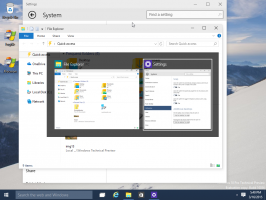Comment activer le mode développeur dans Windows 10
Le mode développeur de Windows 10 permet à l'utilisateur de déboguer des applications. Il est extrêmement utile pour les développeurs. Ce mode remplace l'exigence de Windows 8.1 pour obtenir une licence de développeur. Il permet également un certain nombre d'options intéressantes comme le chargement latéral d'applications. Voyons comment cela peut être fait.
Publicité
Le problème le plus ennuyeux avec la licence de développeur qui était requise dans Windows 8 était son renouvellement. Le développeur devait renouveler ses licences tous les 30 ou 90 jours. Windows 10 résout ce problème et vous permet d'activer facilement votre appareil pour le développement.
Pour activer le mode développeur dans Windows 10, procédez comme suit.
l'activer.
- Ouvert Paramètres.
- Allez dans Mise à jour et sécurité -> Pour les développeurs.

- Activez l'option appelée "Mode développeur".
 Cliquez sur Oui dans la boîte de dialogue de confirmation :
Cliquez sur Oui dans la boîte de dialogue de confirmation :
Les options de développement ici sont les suivantes.
- Applications du Windows Store est le paramètre par défaut. Si vous ne développez pas d'applications ou n'utilisez pas d'applications internes spéciales émises par votre entreprise, gardez ce paramètre actif.
- Chargement latéral installe puis exécute ou teste une application qui n'a pas été certifiée par le Windows Store. Par exemple, une application interne à votre entreprise uniquement. Voir l'article suivant: Comment charger des applications dans Windows 10
- mode développeur vous permet de charger des applications et d'exécuter également des applications à partir de Visual Studio en mode débogage.
Le paramètre Mode développeur active le débogage et des options de déploiement supplémentaires. Cela inclut le démarrage d'un service SSH pour permettre le déploiement de cet appareil. Pour arrêter ce service, vous devez désactiver le mode développeur.
Informations spécifiques à la famille d'appareils
- Sur la famille d'appareils de bureau: activez le mode développeur pour développer et déboguer des applications dans Visual Studio.
- Sur la famille d'appareils mobiles: activez le mode développeur pour déployer des applications à partir de Visual Studio et les déboguer sur l'appareil.
Vous pouvez appuyer sur le fichier pour installer n'importe quel .appx qui vous est envoyé par e-mail ou sur une carte SD. N'installez pas d'applications provenant de sources non vérifiées.
Fonctionnalités supplémentaires du mode développeur
Pour chaque famille d'appareils, des fonctionnalités de développement supplémentaires peuvent être disponibles. Ces fonctionnalités ne sont disponibles que lorsque le mode développeur est activé sur l'appareil et peuvent varier en fonction de la version de votre système d'exploitation.
Lorsque vous activez le mode développeur, un ensemble d'options est installé qui comprend :
- Installe le portail de périphériques Windows. Device Portal est activé et les règles de pare-feu sont configurées pour lui uniquement lorsque le Activer le portail des appareils l'option est activée.
- Installe, active et configure des règles de pare-feu pour les services SSH qui permettent l'installation à distance d'applications.
- (Bureau uniquement) Permet d'activer le sous-système Windows pour Linux. Pour plus d'informations, voir Activer Bash sur Ubuntu sous Windows.
Noter: Cela a changé dans Windows 10 Fall Creators.